Szerző:
Morris Wright
A Teremtés Dátuma:
21 Április 2021
Frissítés Dátuma:
20 Június 2024

Tartalom
- Lépni
- 5 módszer 1: Több üzenet és régi üzenet törlése az iOS 8 rendszerrel
- 2/5 módszer: Egy adott üzenet törlése iOS 7 vagy újabb verzióval
- 3/5 módszer: Törölje az összes üzenetet egy személytől
- 4/5 módszer: Töröljön egy adott üzenetet iOS 6 vagy újabb verzióval
- 5/5 módszer: Üzenetek törlése csúsztatással
A lehető leghamarabb el akarja felejteni az exét? Törli a haszontalan üzeneteket a szolgáltatótól? Törli azokat az üzeneteket, amelyeket el akar rejteni a szülei elől? Meg akar szabadulni a szöveges üzeneteitől? Szerencsére a szöveges üzenetek törlése iPhone-on rendkívül egyszerű, és bármilyen üzenetet villámgyorsan törölhet. Ebben a cikkben elolvashatja, hogyan kell ezt pontosan megtenni!
Lépni
 A kezdőképernyőn nyomja meg az "Üzenetek" gombot. Ez az alkalmazás úgy néz ki, mint egy zöld négyzet, fehér beszédfelhővel. Ha olvasatlan üzenetei vannak, az üzenetek száma egy piros körben jelenik meg a gomb tetején.
A kezdőképernyőn nyomja meg az "Üzenetek" gombot. Ez az alkalmazás úgy néz ki, mint egy zöld négyzet, fehér beszédfelhővel. Ha olvasatlan üzenetei vannak, az üzenetek száma egy piros körben jelenik meg a gomb tetején. 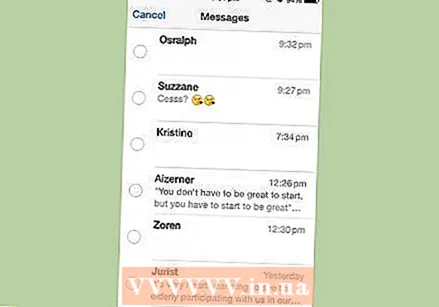 Görgessen ahhoz a személyhez, akinek az üzenetét törölni kívánja. Törölni szeretné a személy összes üzenetét, vagy csak bizonyos szöveges üzeneteket?
Görgessen ahhoz a személyhez, akinek az üzenetét törölni kívánja. Törölni szeretné a személy összes üzenetét, vagy csak bizonyos szöveges üzeneteket?
5 módszer 1: Több üzenet és régi üzenet törlése az iOS 8 rendszerrel
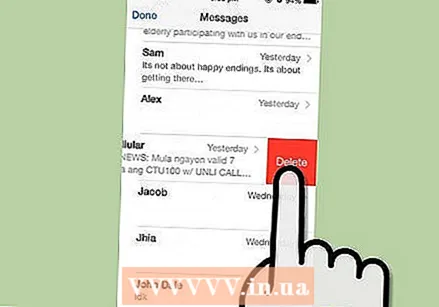 Azonnal törölje a teljes üzenetszálat az Üzenetek alkalmazásból.
Azonnal törölje a teljes üzenetszálat az Üzenetek alkalmazásból.- Lépjen az Üzenetek oldalra.
- Nyomja meg a Szerkeszt gombot.
- Válassza ki a törölni kívánt üzeneteket.
- Nyomja meg a Törlés gombot.
 Töröljön minden régi üzenetet, hogy helyet szabadítson fel a telefonján.
Töröljön minden régi üzenetet, hogy helyet szabadítson fel a telefonján.- Válassza a Beállítások -> Üzenetek menüpontot.
- Görgessen az Üzenetelőzmények elemre. Itt kiválaszthatja, hogy törölni kívánja-e az összes 30 napnál régebbi üzenetet. Csak egy évnél régebbi üzeneteket is törölhet.
- Erősítse meg, hogy törölni kívánja a régi üzeneteket és azok mellékleteit.
2/5 módszer: Egy adott üzenet törlése iOS 7 vagy újabb verzióval
 Az Üzenetek részben kattintson annak a személynek a nevére, akitől törölni szeretné az üzeneteket. Minden üzenet, amelyet valaha váltott ezzel a személlyel, mostantól megjelenik a képernyőn.
Az Üzenetek részben kattintson annak a személynek a nevére, akitől törölni szeretné az üzeneteket. Minden üzenet, amelyet valaha váltott ezzel a személlyel, mostantól megjelenik a képernyőn.  Tartsa nyomva a hüvelykujját a törölni kívánt üzeneten. Kattintson a "Tovább ..." gombra. Most egy kis kör jelenik meg az összes üzenet mellett, és be van jelölve az az üzenet, amelyre kattintott.
Tartsa nyomva a hüvelykujját a törölni kívánt üzeneten. Kattintson a "Tovább ..." gombra. Most egy kis kör jelenik meg az összes üzenet mellett, és be van jelölve az az üzenet, amelyre kattintott. 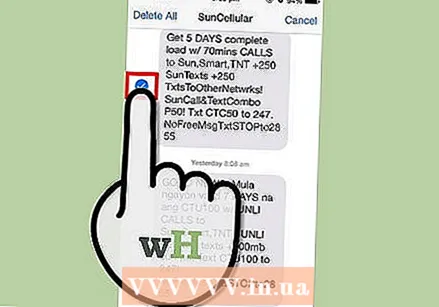 Jelölje ki az összes törölni kívánt üzenetet, majd nyomja meg a képernyő bal alsó sarkában lévő kukát.
Jelölje ki az összes törölni kívánt üzenetet, majd nyomja meg a képernyő bal alsó sarkában lévő kukát. Kattintson a "Bejegyzés törlése" gombra.
Kattintson a "Bejegyzés törlése" gombra.
3/5 módszer: Törölje az összes üzenetet egy személytől
 Nyomja meg az "Edit" gombot az üzenet képernyő bal felső sarkában.
Nyomja meg az "Edit" gombot az üzenet képernyő bal felső sarkában.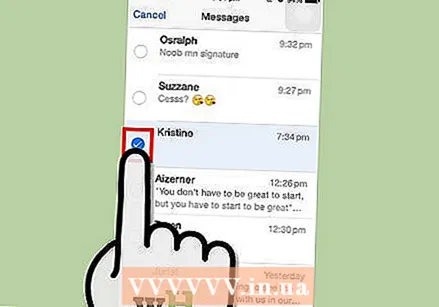 Válassza ki azt a személyt, akinek üzenetét törölni kívánja. Nyomja meg a kis piros gombot a nevük mellett. A tárcsa most forogni kezd, és a nevüktől jobbra megjelenik egy "Törlés" gomb.
Válassza ki azt a személyt, akinek üzenetét törölni kívánja. Nyomja meg a kis piros gombot a nevük mellett. A tárcsa most forogni kezd, és a nevüktől jobbra megjelenik egy "Törlés" gomb. 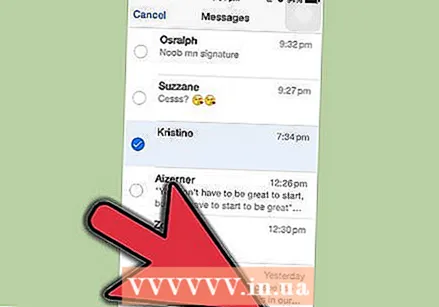 Nyomja meg a "Törlés" gombot. A személytől kapott összes üzenet törlődik. Azt is kiválaszthatja, hogy eltávolít-e több embert, ha megnyomja a nevük melletti piros köröket.
Nyomja meg a "Törlés" gombot. A személytől kapott összes üzenet törlődik. Azt is kiválaszthatja, hogy eltávolít-e több embert, ha megnyomja a nevük melletti piros köröket. 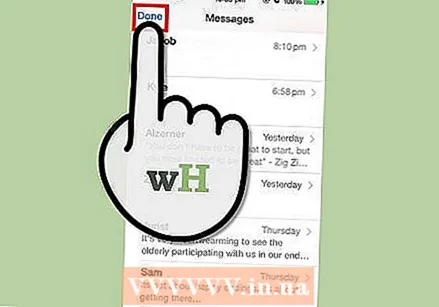 Nyomja meg a "Kész" gombot a képernyő bal alsó sarkában, ha mindent törölni kívánt. Most visszatér a normál üzenet képernyőre.
Nyomja meg a "Kész" gombot a képernyő bal alsó sarkában, ha mindent törölni kívánt. Most visszatér a normál üzenet képernyőre.
4/5 módszer: Töröljön egy adott üzenetet iOS 6 vagy újabb verzióval
 Az üzenetek képernyőn kattintson annak a személynek a nevére, akinek üzenetét törölni kívánja. Minden üzenet, amelyet valaha váltott ezzel a személlyel, mostantól megjelenik a képernyőn.
Az üzenetek képernyőn kattintson annak a személynek a nevére, akinek üzenetét törölni kívánja. Minden üzenet, amelyet valaha váltott ezzel a személlyel, mostantól megjelenik a képernyőn. 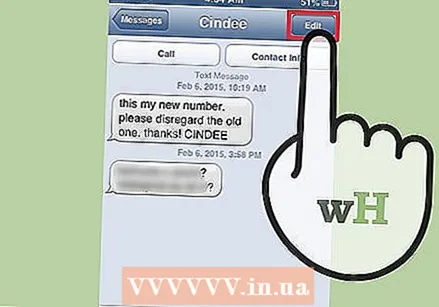 Kattintson a képernyő jobb felső sarkában található Szerkesztés elemre.
Kattintson a képernyő jobb felső sarkában található Szerkesztés elemre.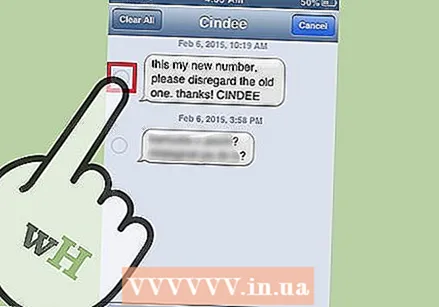 Válassza ki a törölni kívánt üzenetet vagy üzeneteket. Ha meggondolja magát, és továbbra sem akarja törölni az üzeneteket, megnyomhatja a képernyő jobb felső sarkában található "Kész" gombot.
Válassza ki a törölni kívánt üzenetet vagy üzeneteket. Ha meggondolja magát, és továbbra sem akarja törölni az üzeneteket, megnyomhatja a képernyő jobb felső sarkában található "Kész" gombot. 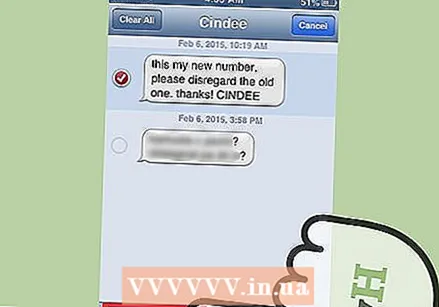 Miután kiválasztott egy vagy több üzenetet, megnyomhatja a "Törlés" gombot az oldal alján.
Miután kiválasztott egy vagy több üzenetet, megnyomhatja a "Törlés" gombot az oldal alján.
5/5 módszer: Üzenetek törlése csúsztatással
 Ugrás a bejegyzésekre. Húzza ujjával balra vagy jobbra a törölni kívánt üzeneteket.
Ugrás a bejegyzésekre. Húzza ujjával balra vagy jobbra a törölni kívánt üzeneteket.  Nyomja meg a "Törlés" gombot az üzenet törlésének megerősítéséhez.
Nyomja meg a "Törlés" gombot az üzenet törlésének megerősítéséhez.



